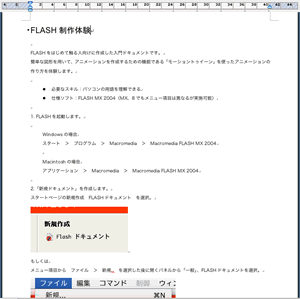Word/Excelドキュメントを読み込む
windows版ではメニューから、Word/Excelドキュメントを読み込むことができるほか、コピー&ペーストで直接、Dreamweaver上にWord/Excelの内容をデザインビューに貼付けることができます。
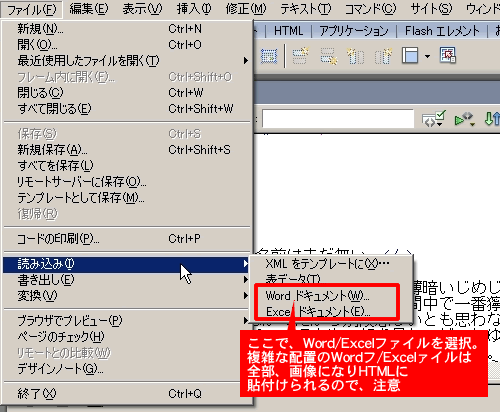
Mac版では、Wordファイルを「読み込み」から貼付けることはできません。
Mac版、Windows版ともに、コピー&ペーストでWord/Excelドキュメントの内容をDreamweaverのデザインビューに貼付けることができます。
コピー&ペーストで他のアプリケーションからデザインビューに貼付ける場合
確認のために「環境設定」を選択し、カテゴリから「コピー/ペースト」を選びます。
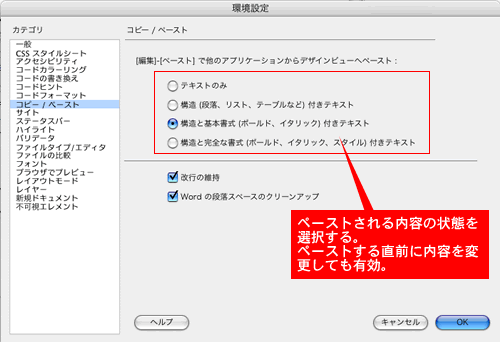
このパネルで、他のアプリケーションからdreamweverのデザインビューへどこまでの内容をコピー&ペーストするかを選択できます。
ここでは、以下のWordファイルを例に、各機能を紹介します。
テキストのみ
改行を削除された状態のテキストだけをコピーして貼付けます。
上記のWordファイルをコピーし、貼付けた際のHTMLソース
FLASH制作体験 FLASHをはじめて触る人向けに作成した入門ドキュメントです。 簡単な図形を用いて、アニメーションを作成するための機能である「モーショントゥイーン」を使ったアニメーションの作り方を体験します。 必要なスキル:パソコンの用語を理解できる 仕様ソフト:FLASH MX 2004(MX、8でもメニュー項目は異なるが実施可能) 1. FLASHを起動します。 Windowsの場合 スタート > プログラム > Macromedia > Macromedia FLASH MX 2004 Macintoshの場合 アプリケーション > Macromedia > Macromedia FLASH MX 2004 2.「新規ドキュメント」を作成します。 スタートページの新規作成 FLASHドキュメント を選択。
構造(段落、リスト、テーブルなど)付きテキスト
いわゆるブロック要素のタグのみをコピーして貼付けます。コピー内容に画像がある場合はその画像は無視されます。
オプションで「改行の維持」「Wordの段落スペースのクリーンアップ」をオプションに選択できます。
上記のWordファイルをコピーし、貼付けた際のHTMLソース
※以下は「改行の維持」「Wordの段落スペースのクリーンアップ」にチェックをいれた状態のものです。
<h1>FLASH制作体験</h1>
<p>FLASHをはじめて触る人向けに作成した入門ドキュメントです。<br />
簡単な図形を用いて、アニメーションを作成するための機能である「モーショントゥイーン」を使ったアニメーションの作り方を体験します。</p>
<ol>
<li>必要なスキル:パソコンの用語を理解できる</li>
<li>仕様ソフト:FLASH MX 2004(MX、8でもメニュー項目は異なるが実施可能)</li>
</ol>
<p> </p>
<p>1. FLASHを起動します。</p>
<p>Windowsの場合<br />
スタート > プログラム > Macromedia > Macromedia FLASH MX 2004</p>
<p>Macintoshの場合<br />
アプリケーション > Macromedia > Macromedia FLASH MX 2004</p>
<p>2.「新規ドキュメント」を作成します。<br />
スタートページの新規作成 FLASHドキュメント を選択。</p>
構造と基本書式(ボールド、イタリック)付きテキスト
デフォルトの設定です。上記の内容に、画像のタグ<img>、<strong>、<u>、<i>などのタグをコピーして貼付けます。
配置する画像はサイト定義されたフォルダの直下に作成されます。
オプションで「改行の維持」「Wordの段落スペースのクリーンアップ」をオプションに選択できます。
上記のWordファイルをコピーし、貼付けた際のHTMLソース
※以下は「改行の維持」「Wordの段落スペースのクリーンアップ」にチェックをいれた状態のものです。
<h1>FLASH制作体験 </h1>
<p>FLASHをはじめて触る人向けに作成した入門ドキュメントです。 <br />
簡単な図形を用いて、アニメーションを作成するための機能である「モーショントゥイーン」を使ったアニメーションの作り方を体験します。 </p>
<ol>
<li>必要なスキル:パソコンの用語を理解できる </li>
<li>仕様ソフト:FLASH MX 2004(MX、8でもメニュー項目は異なるが実施可能) </li>
</ol>
<p> </p>
<p>1. FLASHを起動します。 </p>
<p>Windowsの場合 <br />
スタート > プログラム > Macromedia > Macromedia FLASH MX 2004</p>
<p>Macintoshの場合 <br />
アプリケーション > Macromedia > Macromedia FLASH MX 2004</p>
<p>2.「新規ドキュメント」を作成します。 <br />
スタートページの新規作成 FLASHドキュメント を選択。 <br />
<img width="196" height="92" src="file:///HDD1/Users/nonperiod/Sites/nonperiod/clip_image001.png" /></p>
構造と完全な書式(ボールド、イタリック、スタイル)付きテキスト
上記に、さらに属性styleに記述されたCSSを追加します。
Wordからの場合、主に行間、フォントまわりの情報を含んだものを一緒にコピーできます。
上記のWordファイルをコピーし、貼付けた際のHTMLソース
※以下は「改行の維持」「Wordの段落スペースのクリーンアップ」にチェックをいれた状態のものです。
<style type="text/css">
<!--
p.MsoNormal {
margin:0mm;
margin-bottom:.0001pt;
text-align:justify;
text-justify:inter-ideograph;
font-size:12.0pt;
font-family:平成明朝;
}
-->
</style>
</head>
<h1>FLASH<span style="font-family:'MS Pゴシック'; ">制作体験</span> </h1>
<p class="MsoNormal"><span style="font-family:'ヒラギノ角ゴ Pro W3'; font-size:9.0pt; "> </span></p>
<p class="MsoNormal"><span style="font-family:'ヒラギノ角ゴ Pro W3'; font-size:9.0pt; ">FLASH</span><span style="font-family:'ヒラギノ角ゴ Pro W3'; font-size:9.0pt; ">をはじめて触る人向けに作成した入門ドキュメントです。 </span></p>
<p class="MsoNormal"><span style="font-family:'ヒラギノ角ゴ Pro W3'; font-size:9.0pt; ">簡単な図形を用いて、アニメーションを作成するための機能である「モーショントゥイーン」を使ったアニメーションの作り方を体験します。 </span></p>
<p class="MsoNormal"><span style="font-family:'ヒラギノ角ゴ Pro W3'; font-size:9.0pt; "> </span></p>
<ol>
<li><span style="font-family:'ヒラギノ角ゴ Pro W3'; font-size:9.0pt; ">必要なスキル:パソコンの用語を理解できる </span></li>
<li><span style="font-family:'ヒラギノ角ゴ Pro W3'; font-size:9.0pt; ">仕様ソフト:FLASH MX 2004(MX、8でもメニュー項目は異なるが実施可能) </span></li>
</ol>
<p class="MsoNormal"><span style="font-family:'ヒラギノ角ゴ Pro W3'; font-size:9.0pt; "> </span></p>
<p class="MsoNormal"><span style="font-family:'ヒラギノ角ゴ Pro W3'; font-size:9.0pt; ">1. FLASH</span><span style="font-family:'ヒラギノ角ゴ Pro W3'; font-size:9.0pt; ">を起動します。 </span></p>
<p class="MsoNormal"><span style="font-family:'ヒラギノ角ゴ Pro W3'; font-size:9.0pt; "> </span></p>
<p class="MsoNormal" style="margin-left:2.0gd;"><span style="font-family:'ヒラギノ角ゴ Pro W3'; font-size:9.0pt; ">Windows</span><span style="font-family:'ヒラギノ角ゴ Pro W3'; font-size:9.0pt; ">の場合 </span></p>
<p class="MsoNormal" style="margin-left:2.0gd;"><span style="font-family:'ヒラギノ角ゴ Pro W3'; font-size:9.0pt; ">スタート > プログラム > Macromedia > Macromedia FLASH MX 2004</span></p>
<p class="MsoNormal" style="margin-left:2.0gd;"><span style="font-family:'ヒラギノ角ゴ Pro W3'; font-size:9.0pt; "> </span></p>
<p class="MsoNormal" style="margin-left:2.0gd;"><span style="font-family:'ヒラギノ角ゴ Pro W3'; font-size:9.0pt; ">Macintosh</span><span style="font-family:'ヒラギノ角ゴ Pro W3'; font-size:9.0pt; ">の場合 </span></p>
<p class="MsoNormal" style="margin-left:2.0gd;"><span style="font-family:'ヒラギノ角ゴ Pro W3'; font-size:9.0pt; ">アプリケーション > Macromedia > Macromedia FLASH MX 2004</span></p>
<p class="MsoNormal"><span style="font-family:'ヒラギノ角ゴ Pro W3'; font-size:9.0pt; "> </span></p>
<p class="MsoNormal"><span style="font-family:'ヒラギノ角ゴ Pro W3'; font-size:9.0pt; ">2.</span><span style="font-family:'ヒラギノ角ゴ Pro W3'; font-size:9.0pt; ">「新規ドキュメント」を作成します。 </span></p>
<p class="MsoNormal"><span style="font-family:'ヒラギノ角ゴ Pro W3'; font-size:9.0pt; ">スタートページの新規作成 FLASHドキュメント を選択。 </span></p>
<p class="MsoNormal"><span style="font-family:'ヒラギノ角ゴ Pro W3'; font-size:9.0pt; "><img width="196" height="92" src="file:///HDD1/Users/nonperiod/Sites/nonperiod/clip_image001_0000.png" /></span></p>